
发布时间:2022-05-25 09: 51: 44
品牌型号:华硕台式电脑
系统:windows10正式版
软件版本:ABBYY FineReader 14 标准版
有的时候为了方便在某些工具上查看文档,或者需要文档以特定的文件格式上传至网络平台时,就必须对文件进行格式上的转换,这已经成为了现如今工作中必须要掌握的技能之一。下面让我们一起来看一看图片pdf转换jpg格式要怎么操作,有哪些图片pdf转word免费的软件。
将文件进行格式上的转换需要通过格式转换技术来完成。随着科技的不断创新,很多pdf编辑软件经过更新换代,也都添加了格式转换技术,可以对大部分文件实现格式上的互转。不过每款软件的转换功能在实际运用中各有秋千,今天小编通过一款拥有强大转换功能的pdf编辑软件——ABBYY FineReader来介绍一下图片pdf转换jpg格式的具体操作步骤。
步骤一:打开ABBYY FineReader,在软件界面上直接点击【打开PDF文档】快捷键找到需要转换的文件双击打开即可,或者点击软件上方菜单栏【文件】-【打开PDF文档】指令也可以。
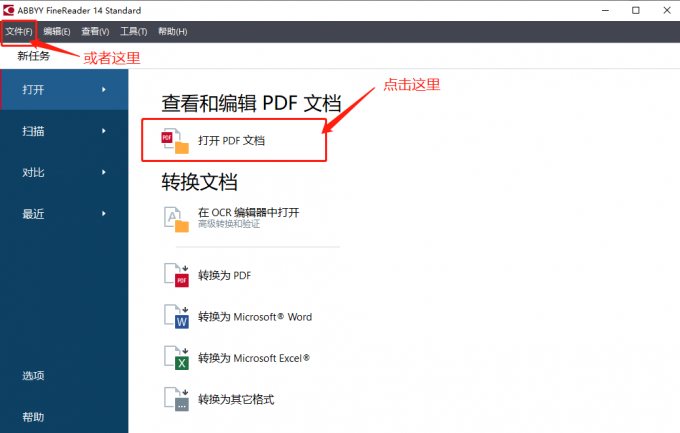
步骤二:导入文件后,可以校对下文件识别的准确度,ABBYY FineReader不仅识别速度快而且精确度可以达到99%,是同类软件中的佼佼者。在确认无误后,再次点击菜单栏上的【文件】,在其下拉菜单中选择【另存为】,点击出现在右侧折叠菜单下的【页面图像】选项,如下图所示。
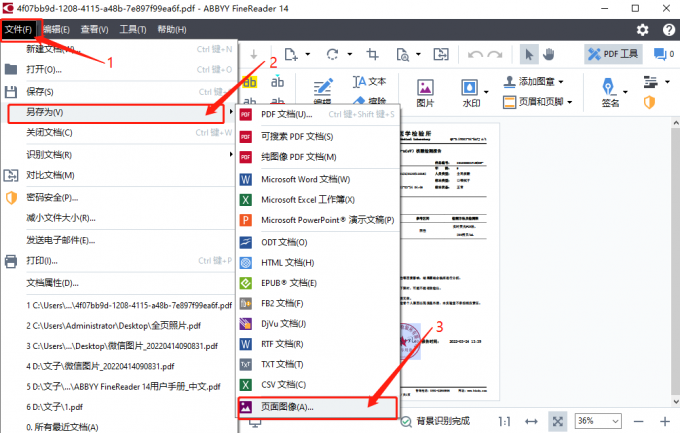
步骤三:随后就会出现一个另存为对话框,点击对话框下方的【保存类型】右侧的选项框,会跳出多种格式选项供大家选择,ABBYY FineReader还体贴地为大家提供了彩色jpg格式和灰度jpg格式两种选择,大家可以根据实际的需求选择其一,然后选择好保存位置,点击对话框下方的【保存】指令即可。
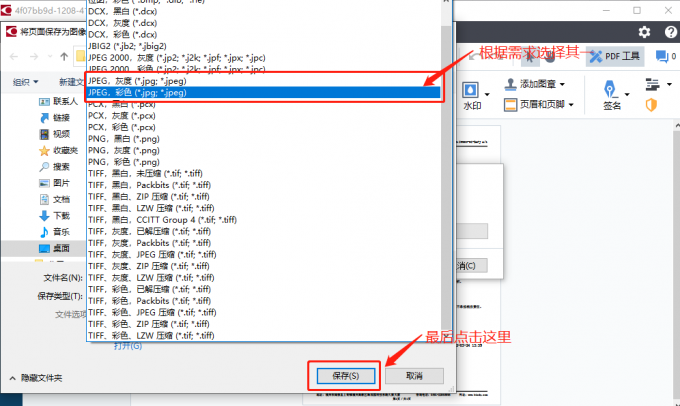
下面和大家分享几款常用的图片pdf转word免费的软件:
1、超极PDF转WORD 这是一款专业的PDF转换软件,就转换功能来说支持多种格式互转,而且可以实现批量转换,比较快捷。就是识别的语言文字有限,在精确度上有待加强。
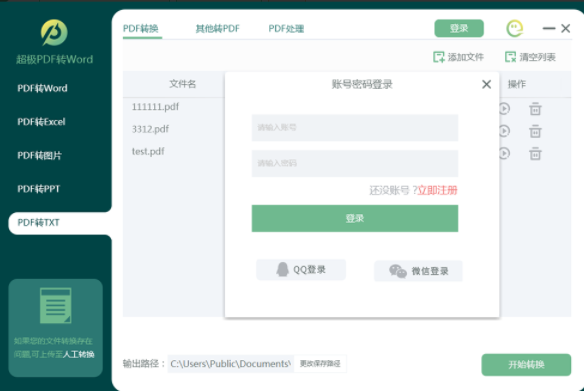
2、金舟pdf转换器 这款软件功能比较稳定,界面相对简单,而且引进了最新的超线转换技术,大大提高了软换效率。不过这款软件在编辑功能上比较薄弱。
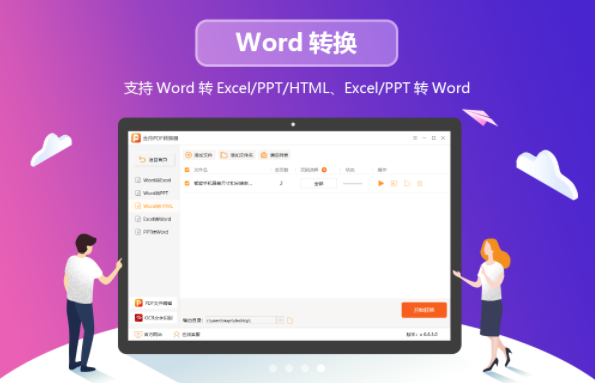
3、ABBYY FineReader 该软件是一款非常理想的PDF转换软件,拥有高效、精准的文字识别系统,不仅可以识别179多种语言,面对低品质或者识别有困难的文档也能有极高的识别率,对其进行版面还原,这就为转换文件提供了最大的保障。转换格式基本含盖了目前市场常见的格式,实现一键转换,方便快捷。
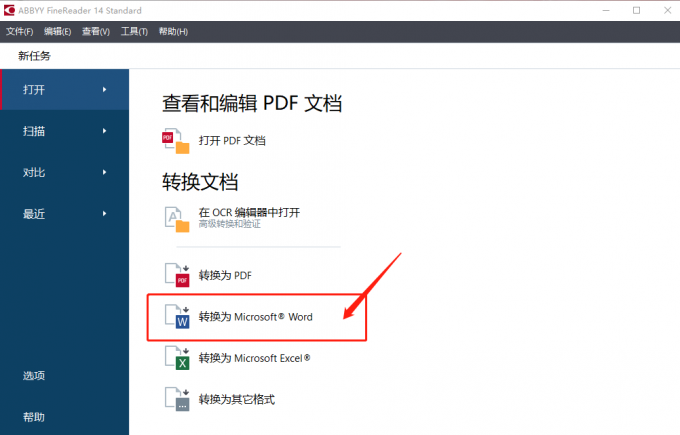
图片pdf怎么转换成excel格式,同样也可以利用ABBYY FineReader来完成转换。
1、打开ABBYY FineReader,点击“转换为microsoft excel”。
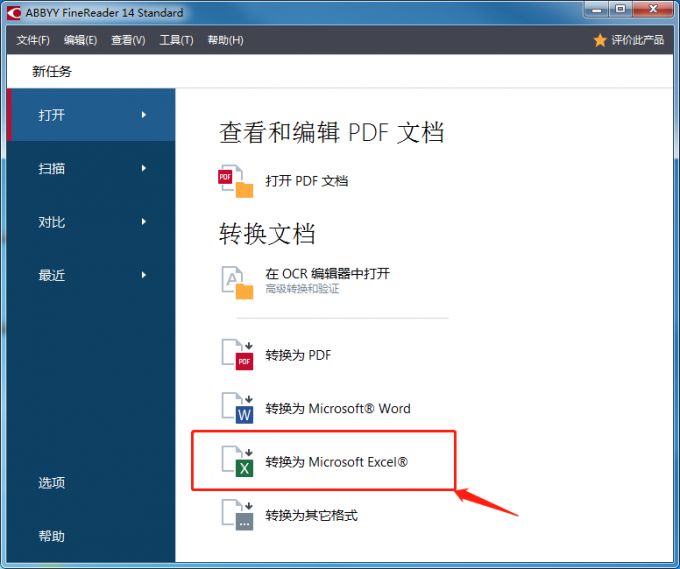
2、选中目标图片,再点击“打开”按钮。
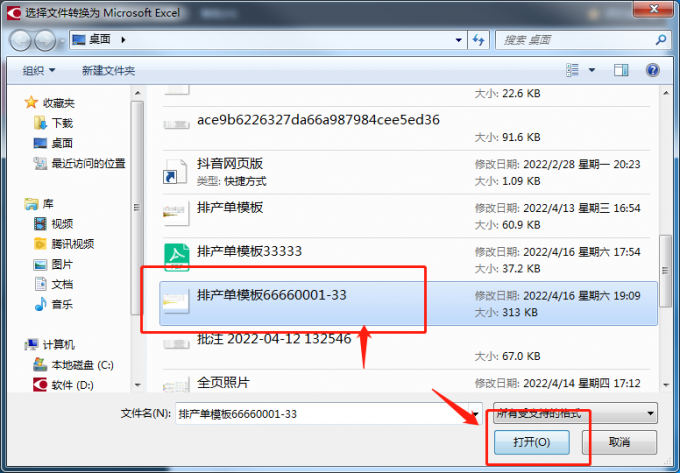
3、点击打开“转换为excel”。
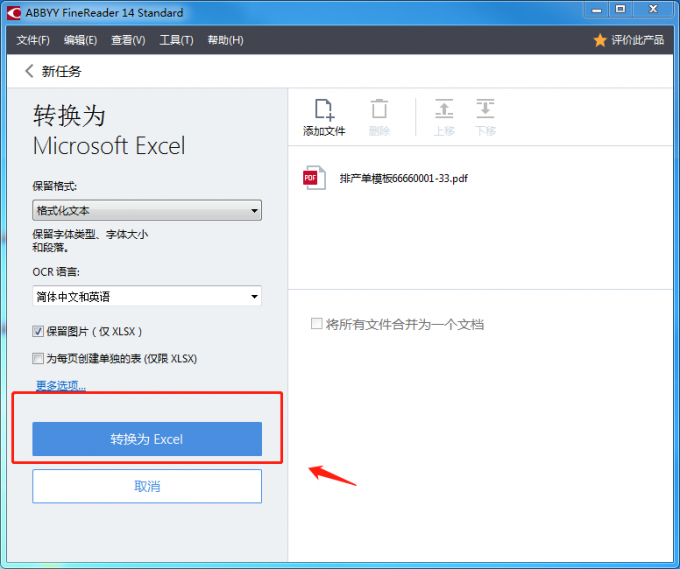
4、软件就会开始自动识别,等待识别完成就转换成功了。

本文和大家分享了图片pdf转换jpg格式要怎么操作,有哪些图片pdf转word免费的软件,图片pdf怎么转换成excel格式。希望可以帮助到大家。
作者:牛牛
展开阅读全文
︾
读者也喜欢这些内容:

abbyy finereader需要付费吗 abbyy软件有免费的吗
ABBYY是一家全球领先的技术公司,专注于开发和提供智能文档处理和数据捕获解决方案。ABBYY的主要产品包括ABBYY FineReader,这是一款流行的OCR软件,可将扫描的文档和图像转换为可编辑的文本格式。...
阅读全文 >
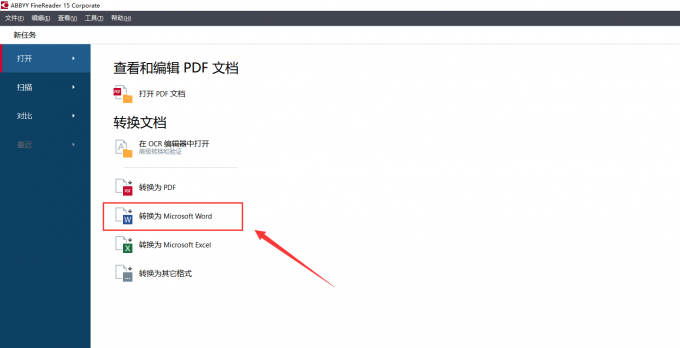
照片文字怎么转换成Word文档 照片文字模糊怎么变清晰
对于一些需要经常处理文件的工作人群来说,想要将图片格式中的文字导出成文档是一件十分麻烦的事情。许多人也因为这个问题苦恼了许久,但实际上将图片转换成可编辑的文档只需要具有扫描识别功能的OCR文字识别软件就能够完成,今天我们就来说一说照片文字怎么转换成Word文档,照片文字模糊怎么变清晰。...
阅读全文 >
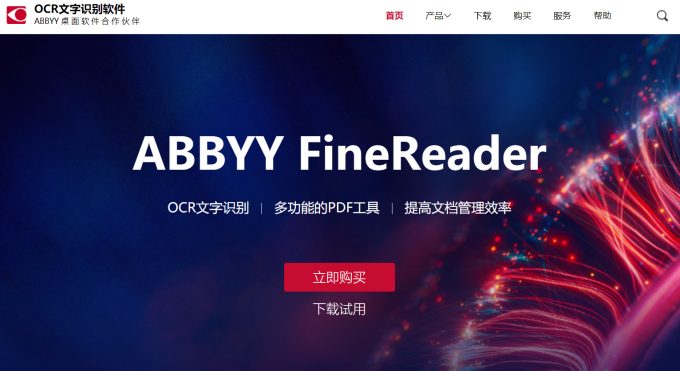
PDF转换成jpg格式哪个软件好用 PDF怎么转换成jpg格式
有时我们需要将pdf格式转换为jpg格式,对于职场老手来说,这种事情毫不费力。那么,小白该如何快速将pdf转换成jpg格式呢。今天,小编就给大家介绍一下,pdf转换成jpg格式哪个软件好用,pdf怎么转换成jpg格式。...
阅读全文 >

几款常用的OCR文字识别软件
图片文字提取软件是什么呢?随着大家的办公需求的加大,现在已经有很多的办公软件出现了,那么,图片文字提取软件便是其中的一种,因为现在制作图片的要求也比较高,所以,在图片上加入文字也是很正常的事情,那么,怎么样才能够直接将图片中的文字提取出来呢?...
阅读全文 >